Việc sử dụng Smartwatch ngày càng tăng cao, chính vì vậy việc gọi điện Apple Watch trên điện thoại cũng được quan tâm nhất. Nhà mạng nào hỗ trợ eSIM cho Apple Watch luôn nhận được sự quan tâm của rất nhiều khách hàng. Apple Watch hiện đang có nhiều tính năng nổi bật như gọi điện, tích hợp nhiều tính năng hỗ trợ tập luyện và chăm sóc sức khỏe nên rất thuận tiện cho người sử dụng. Nếu bạn cũng đang thắc mắc về vấn đề này thì hãy cùng mobifone3g.info cập nhật thông tin này ngay nhé!
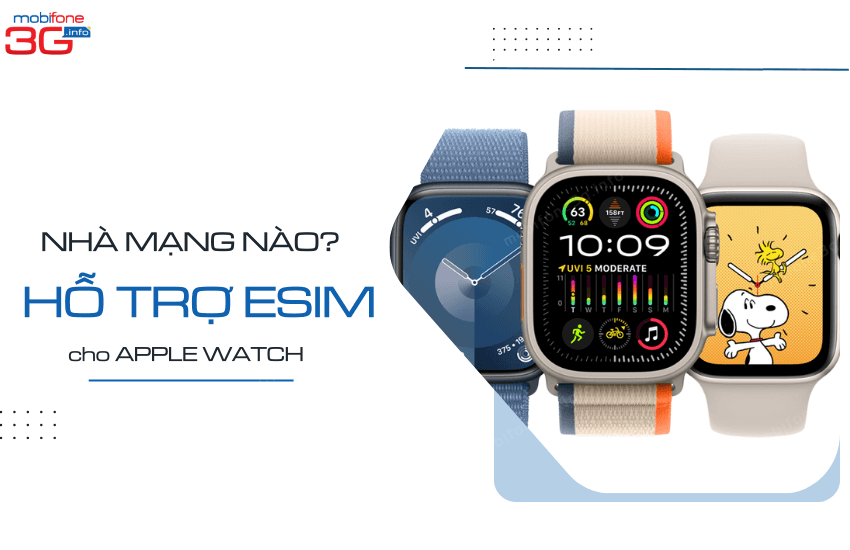
Nhà mạng nào hỗ trợ eSIM cho Apple Watch
Tóm Tắt Nội Dung
1. eSIM cho Apple Watch là gì?
eSim Apple Watch là sự kết hợp giữa sim di động với thiết bị đồng hồ thông minh. Tuy nhiên, sim này là loại sim điện tử được gắn sẵn trên bảng mạch của thiết bị điện tử và không thể tháo ra ngoài như những chiếc SIM vật lý thường. Để kích hoạt được eSim thì bạn cần phải chọn được nhà mạng có hỗ trợ eSim cho Apple watch và hòa mạng. Khi cài đặt thành công eSim trên Apple Watch thì vẫn có thể gọi điện, nhắn tin hay quản lý danh bạ dễ dàng một cách độc lập.
Một số tính năng tiện ích của ESIM cho Apple Watch:
- Hoạt động độc lập hoàn toàn mà không bị phụ thuộc.
- Có thể sử dụng đăng ký được các dịch vụ nhà mạng.
- Nghe nhạc và kết nối mạng bình thường.
- Thiết lập cuộc gọi khẩn cấp trên Smartphone.
- Thiết kế nhỏ gọn, giảm được lượng PIN thiêu thụ.
Hiện nay, có rất nhiều dòng Apple Watch khác nhau. Nhưng chỉ có một số dòng Apple Watch 3, 4, 5 (bản GPS + Cellular) chạy trên WatchOS phiên bản 6.1.1 mới có hỗ trợ eSIM. Vậy những nhà mạng nào ở Việt Nam có hỗ trợ Apple Watch? Hãy xem ngay thêm thông tin bên dưới.
2. Nhà mạng nào đang hỗ trợ eSim cho Apple Watch?
Đã có rất nhiều nhà mạng di động tại Việt Nam phát triển eSim di động từ rất sớm như MobiFone, VinaPhone, Viettel,… Tuy nhiên, triển khai dịch vụ eSim Apple Watch thì mới chỉ có các nhà mạng mới. Thông báo đến quý khách hàng, hiện tại nhà mạng chỉ có hai nhà mạng VinaPhone, Viettel hỗ trợ eSIM cho Apple Watch và riêng nhà mạng MobiFone vẫn chưa triển khai dịch vụ này tại thời điểm hiện tại. Nhưng một vài thông tin là nhà mạng MobiFone trong thời gian ngắn, một thời gian nữa sẽ có dịch vụ eSim MobiFone Apple Watch với các tính năng vô cùng vượt trội.
Bạn hãy truy cập MobiFone3G.info thường xuyên để cập nhật tin tức mới này nhé!
3. Danh sách Apple Watch hỗ trợ eSIM hiện nay
Dưới đây là danh sách các dòng model Apple Watch có hỗ trợ eSIM cho cả nhà mạng VinaPhone, Viettel.
| Tên sản phẩm | Dòng Model |
| A2984 |
| A2986 |
| A2684 |
| A2773 |
| A2775 | |
| A2724 |
| A2725 | |
| A2476 |
| A2478 | |
| A2375 |
| A2376 | |
| A2355 |
| A2356 | |
| A2156 |
| A2157 | |
| A2007 |
| A2008 |
4. Phí kích hoạt eSIM cho Apple Watch của các nhà mạng
4.1. eSIM Viettel cho Apple Watch
Viettel chính là nhà mạng di động đầu tiên tại Việt Nam triển khai dịch vụ eSim cho Apple watch. Bạn có thể đến các cửa hàng của Viettel trên toàn quốc để kích hoạt dịch vụ này. Hiện nay, eSim Apple watch Viettel có giá là:
- Phí kích hoạt eSim: 150.000đ/ lần.
- Cước phí thuê bao – duy trì eSim Apple watch hàng tháng: 25.000đ/tháng.
Hiện nay, Viettel đang có ưu đãi miễn phí kích hoạt và miễn phí 6 tháng sử dụng dịch vụ eSim trên Apple watch. Trong quá trình sử dụng nếu bạn Restore iPhone hoặc Reset Apple Watch và kích hoạt lại eSIM thì chỉ được miễn phí 2 lần đầu tiên. Đến lần thứ 3 sẽ tính phí 150.000đ/ lần kích hoạt.
4.2. eSIM cho Apple Watch VinaPhone
Vào cuối năm 2022, nhà mạng VinaPhone đã chính thức triển khai dịch vụ eSim cho Apple Watch. Mức giá kích hoạt dịch vụ này đó là:
- Phí kích hoạt eSim: 100.000đ/ lần.
- Cước phí thuê bao: 25.000đ/tháng.
Vina đang triển khai ưu đãi miễn phí kích hoạt eSim Apple watch lên đến 250.000đ đến hết 30/6/2023. Nếu tham gia dịch vụ trong thời gian khuyến mãi bạn sẽ được ưu đãi miễn phí kích hoạt eSim và miễn 6 tháng cước thuê bao.
Như vậy, danh sách các nhà mạng hỗ trợ eSim Apple Watch tại Việt Nam tính đến thời điểm hiện nay chỉ có 2 nhà mạng là Viettel và VinaPhone. Trong thời gian đến sẽ có thêm nhiều nhà mạng mới triển khai dịch vụ này.
5. Điều kiện kích hoạt eSIM cho Apple Watch
Để kích hoạt thành công eSIM thì quý khách cần đáp ứng các điều kiện sau:
- Apple Watch 3, 4, 5 (bản GPS + Cellular) chạy trên WatchOS phiên bản 6.1.1
- Là các thuê bao di động thuộc các nhà mạng VinaPhone, Viettel.
- Thuê bao chưa đăng ký dịch vụ Multisim, nếu đã đăng ký số lượng sim không vượt quá 2.
- Không phải thuê bao thuộc các nhà mạng ảo.
- Điện thoại thuộc dòng iPhone 6S trở lên. Thiết bị phải đang chạy hệ điều hành iOS 13.3 hoặc hơn.
6. Cách nhận biết Apple Watch của bạn có hỗ trợ eSIM không?
Để kiểm tra Apple Watch của bạn có hỗ trợ eSIM không, hãy thực hiện các bước sau:
- Bước 1: Từ Apple Watch của bạn, truy cập vào Cài đặt (Settings)
- Bước 2: Truy cập vào mục Cài đặt chung (General) ⇒ Chọn Giới thiệu (About)
- Bước 3: Chọn số xem model thiết bị (Model).
Nếu thông tin hiển thị là dãy số gồm 5 chữ và số bắt đầu bằng chữ A thì thiết bị của bạn có hỗ trợ eSim.
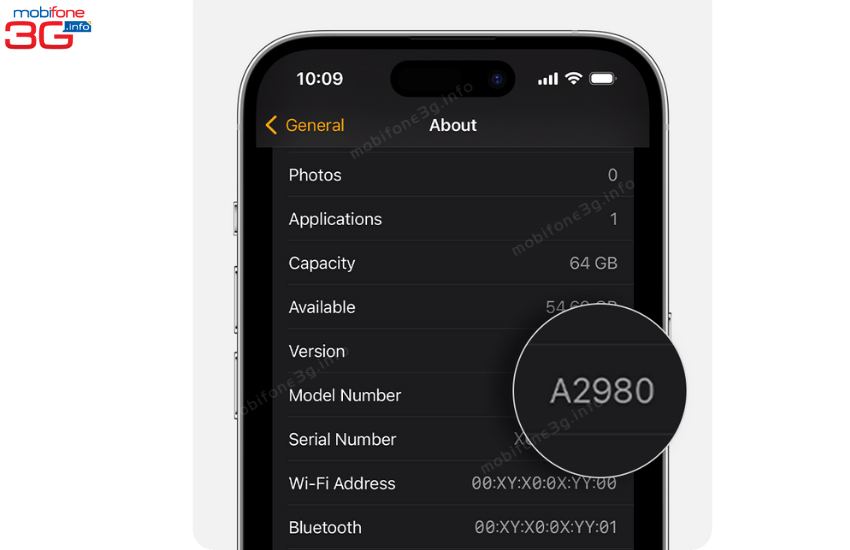
Kiểm tra eSim có trên Apple Watch không?
Thông tin chi tiết về các nhà mạng hỗ trợ eSim Apple Watch tại Việt Nam đã được giải đáp chi tiết tại bài viết. Hy vọng đây sẽ là thông tin hữu ích giúp bạn có thể chọn được cho mình giải pháp liên lạc mới dễ dàng và thuận tiện hơn!

